数据上传
目前 OpenBayes 有以下多种方式进行数据上传:
- 在已经运行起来的「Jupyter 工作空间」进行数据上传
- 使用 OpenBayes「数据仓库」中的「上传」功能
- 使用 FileBrowser 进行数据上传
其中「数据仓库」的上传支持通过浏览器上传和 bayes 命令行工具上传。对于数据规模不大的情况,通过「Jupyter 工作空间」上传是可以满足需求的。但是如果希望更多的数据管理(增删改查,批量目录上传,断点续传等)可以使用 FileBrowser 进行数据上传。
通过「Jupyter 工作空间」进行数据上传
在启动「Jupyter 工作空间」后,在左侧的「文件浏览器」可以通过上次的「上传」实现单个文件的上传。
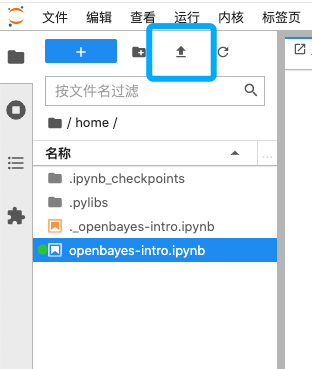
在大文件(大于 15MB)的上传过程中在其下方会显示一个进度条:
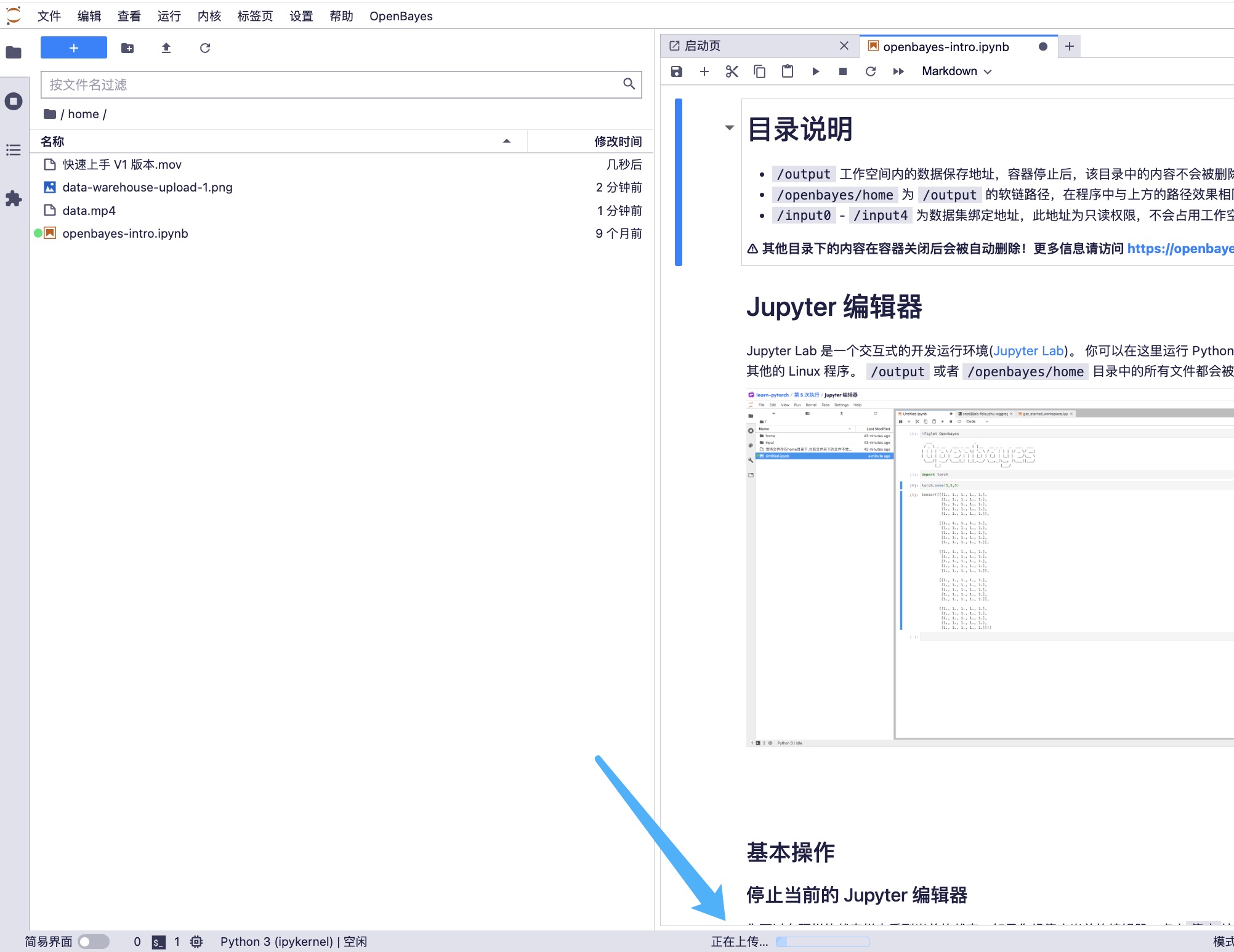
通过将文件拖拽到左侧「文件浏览器」也会触发文件的上传。
通过「Jupyter 工作空间」上传文件没有「断点续传」的功能,任何上传的失败都需要整个文件重新上传。
OpenBayes「数据仓库」中的「上传」功能
「数据集」上传的功能与「模型」的「上传」功能是一致的,这里以「数据集」为例进行介绍。
点击左侧菜单栏「数据集」后的「+」,输入数据集名称和描述,即可创建一个空数据集。
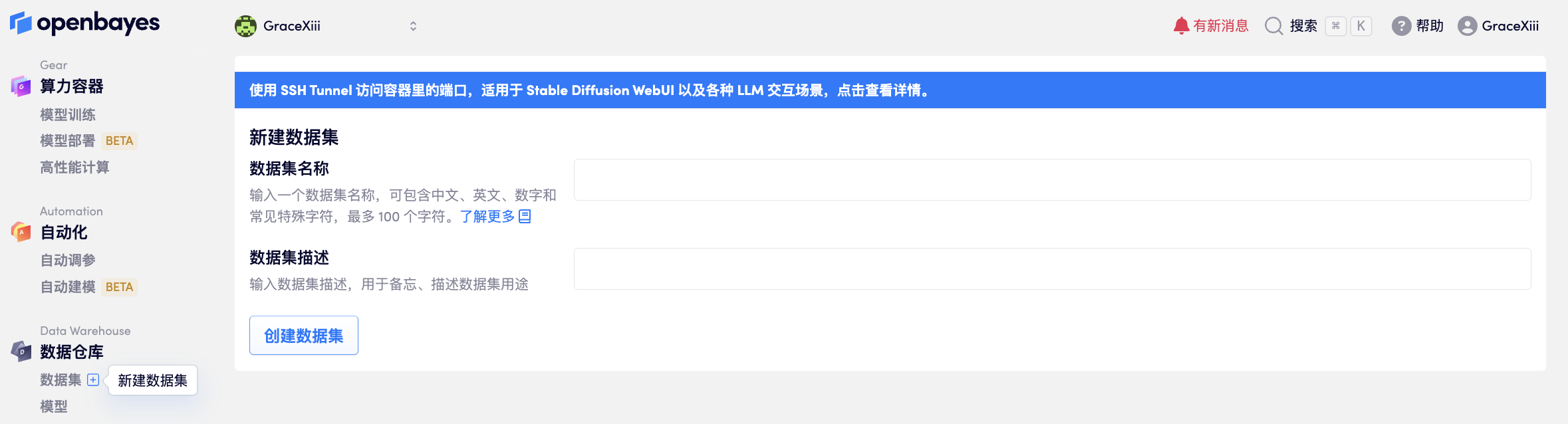
数据集创建后可以在数据集页面右上角点击「上传新版本」。
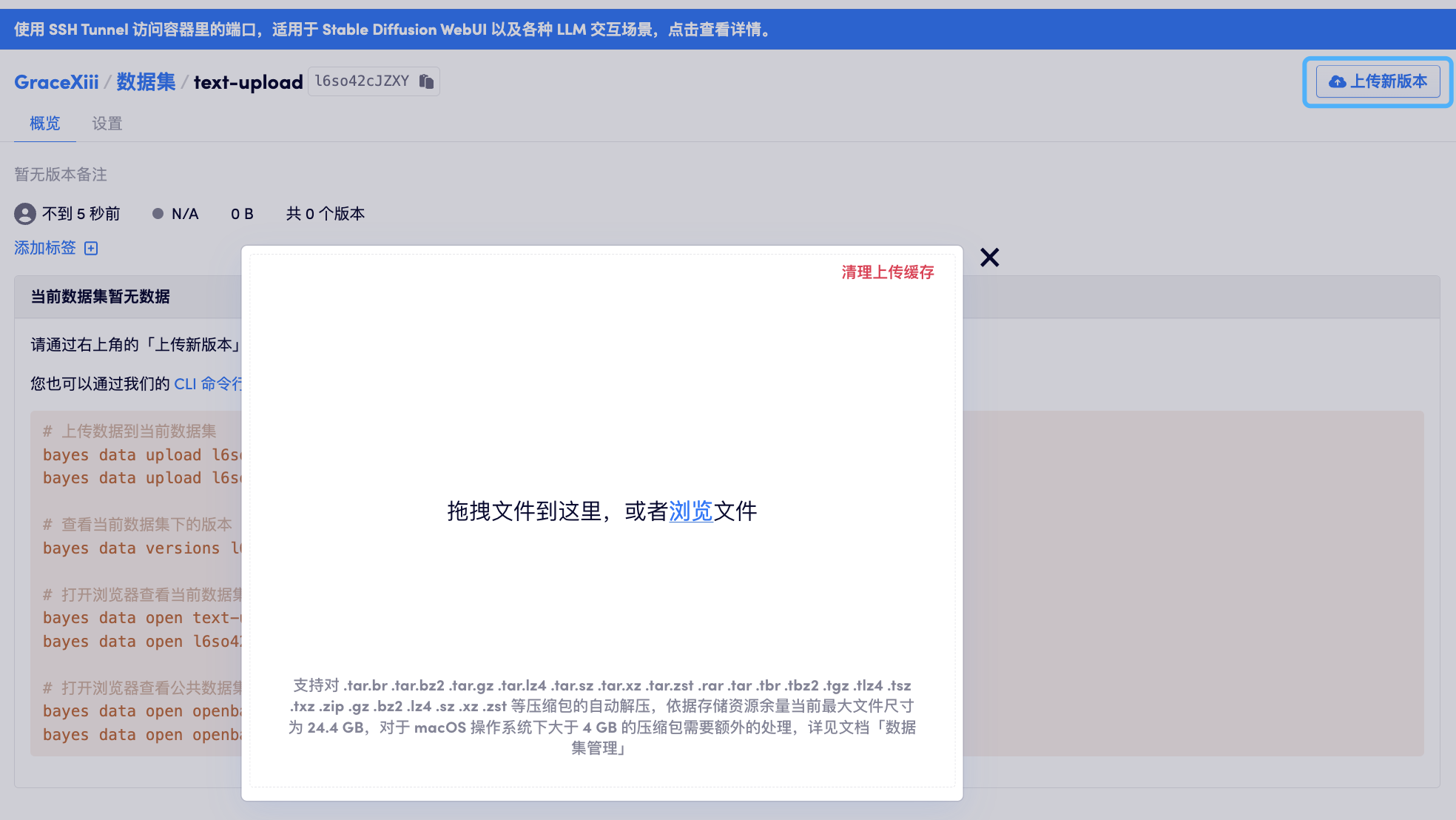
这里的大小限制依据当前用户的剩余空间大小而定,最大支持「500 GB」的文件上传。
多文件上传
在上传界面可以一次性上传最多 500 个文件,支持文件的多选,文件拖拽等多种方式选择要上传的文件。
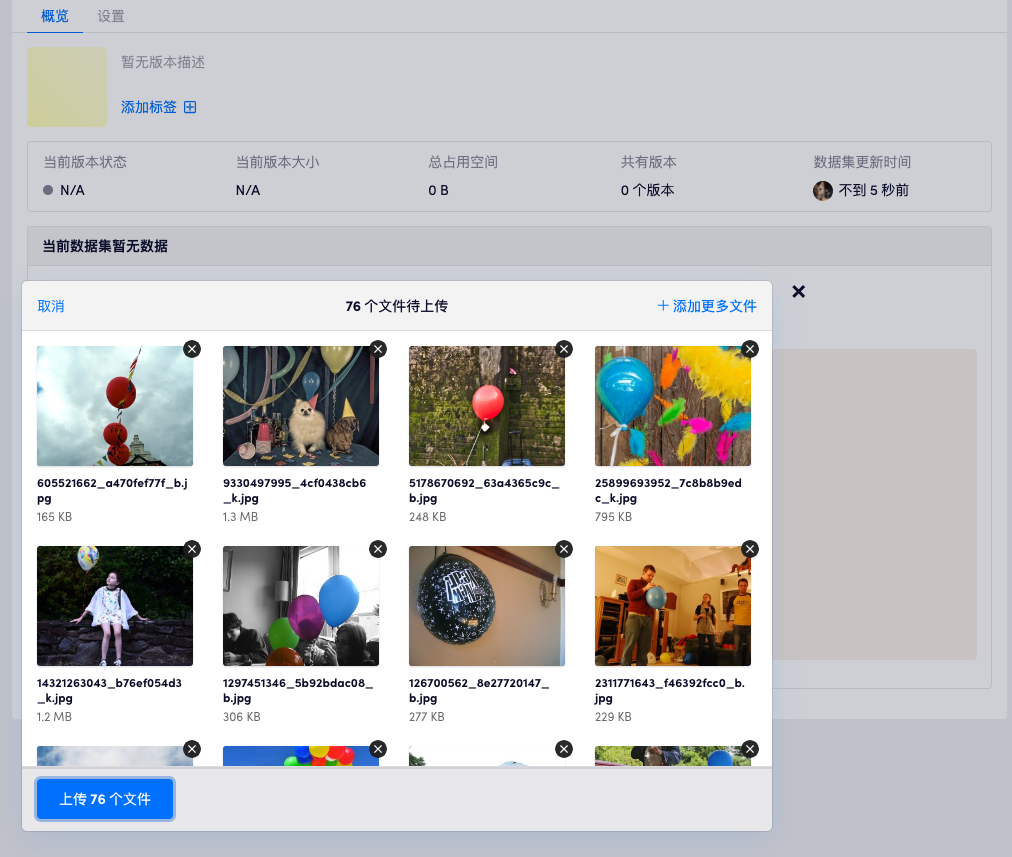
上传的文件无法处理文件的重名,因此在拖拽文件夹上传时,如果上传的文件有相同的名字那么最终只有一个文件会被保存。
断点续传
数据集上传支持「断点续传」,当因为网络或者意外导致一次上传中断后,如果上传的文件没有更改并且上传的目标数据集没有变化,数据会继续上一次的上传。

断点续传支持的最长周期为 15 天,如果上传的数据集在第一次上传开始后 15 天内依然没有完成上传,其数据将会被删除。
通过 bayes 命令行工具上传
在 用 bayes 上传数据 已经做了详细的介绍。
使用 FileBrowser 进行数据上传
FileBrowser 是一个基于 Web 的文件管理器,可以通过浏览器访问 OpenBayes 中的数据集,进行数据的增删改查,批量目录上传等操作。
这里提供一个视频教程,介绍如何使用 FileBrowser 进行数据上传。